Cum se numără numărul de rânduri unice (combinații de coloane multiple) în Excel?
Este posibil să fiți familiarizați cu numărarea celulelor unice dintr-o singură coloană din Excel. Cu toate acestea, aveți vreo idee să numărați rapid numărul de rânduri unice sau numărul de combinații unice de mai multe coloane din Excel? Există câteva soluții ușoare:
Numărați numărul de rânduri unice / combinații de coloane multiple cu formule
Numărați numărul de rânduri unice / combinații de mai multe coloane cu Kutools pentru Excel
Combinați mai multe coloane într-o singură coloană fără a pierde formatul de date și date / numere în Excel
În mod normal, atunci când îmbinați celulele cu caracteristica Merge în Excel, va elimina tot conținutul celulei, cu excepția primului conținut al celulei. Cu toate acestea, cu Kutools pentru Excel Combinați (rânduri și coloane) utilitar, puteți combina cu ușurință mai multe celule / rânduri / coloane fără a pierde date. Mai mult, acest utilitar acceptă, de asemenea, formatul original de date și formatele de număr rămase în rezultatele combinației. Vedeți captura de ecran:
Kutools pentru Excel include mai mult de 300 de instrumente Excel la îndemână. Încercare gratuită fără limitări în 30 de zile. Citeste mai mult Descărcare gratuită acum
 Numărați numărul de rânduri / combinații unice de coloane multiple cu formule
Numărați numărul de rânduri / combinații unice de coloane multiple cu formule
Această metodă va introduce două formule pentru a număra numărul total de rânduri unice sau combinații de coloane multiple cu pașii următori.
1. Selectați o celulă goală pe lângă coloanele pe care le veți număra rânduri unice, spune Cell E2, tastați formula = A2 și B2 și C2 în el, apoi glisați mânerul de completare automată a celulei în jos, la interval, după cum aveți nevoie.
notițe: În formula de mai sus, A2 este prima dată a primei coloane, B2 este prima dată a celei de-a doua coloane și C2 este prima dată a celei de-a treia coloane. Pentru combinarea unei alte coloane, cum ar fi o altă coloană D, schimbați formula în = A2 și B2 și C2& D2.
Și apoi veți vedea că coloanele sunt combinate într-una singură. Vedeți captura de ecran:

2. Selectați o celulă goală la care veți plasa numărul total de rânduri unice și tastați formula =SUM(1/COUNTIF(E2:E20,E2:E20)) (E2: E20 este noua coloană de combinație pe care am primit-o în primul pas) în ea, apoi apăsați tasta Ctrl + Schimba+ Intrați tastele simultan. Vedeți captura de ecran:

Și apoi numărul total al tuturor rândurilor unice sau al combinațiilor de coloane multiple va reveni în celula selectată. Vedeți captura de ecran:
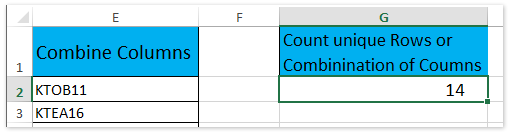
 Numărați numărul de rânduri unice / combinații de mai multe coloane cu Kutools pentru Excel
Numărați numărul de rânduri unice / combinații de mai multe coloane cu Kutools pentru Excel
Dacă aveți instalat Kutools pentru Excel, îl puteți aplica Selectați celule duplicate și unice utilitar pentru a număra rapid rândul unic sau combinațiile de coloane multiple la îndemână.
Kutools pentru Excel - Dotat cu peste 300 de instrumente esențiale pentru Excel. Bucurați-vă de o încercare GRATUITĂ completă de 30 de zile, fără card de credit necesar! Descarcă acum!
1. Selectați coloanele (ignorând antetul coloanei după cum aveți nevoie) veți număra rândurile unice și faceți clic Kutools > Selectați > Selectați celule duplicate și unice. Vedeți captura de ecran:

2. În fereastra de dialog Selectare celule duplicat și unic deschidere, bifați Numai valori unice opțiune sau Toate unice (inclusiv primele duplicate) opțiunea de care aveți nevoie în Regula , apoi faceți clic pe Ok buton. Vedeți captura de ecran:

Dacă selectați Toate unice (inclusiv primele duplicate) opțiune, se va afișa o casetă de dialog și va arăta câte rânduri unice, inclusiv primele rânduri duplicate, au fost selectate după cum se arată în imaginea de mai jos:

Dacă selectați Numai valori unice opțiune, va apărea o casetă de dialog și va arăta câte rânduri unice au fost selectate, după cum se arată în imaginea de mai jos:

3. Faceți clic pe OK pentru a închide caseta de dialog.
Kutools pentru Excel - Supercharge Excel cu peste 300 de instrumente esențiale. Bucurați-vă de o încercare GRATUITĂ completă de 30 de zile, fără card de credit necesar! Ia-L Acum
Numărul loturilor de apariții ale fiecărui element duplicat într-o coloană specificată cu ușurință
Kutools pentru Excel Rânduri combinate avansate utilitarul vă poate ajuta să numărați în serie aparițiile fiecărui element dintr-o coloană specificată, după cum se arată în imaginea de mai jos:
Kutools pentru Excel include mai mult de 300 de instrumente Excel la îndemână. Încercare gratuită fără limitări în 30 de zile. Citeste mai mult Descărcare gratuită acum
 Legate de articole:
Legate de articole:
Cele mai bune instrumente de productivitate de birou
Îmbunătățiți-vă abilitățile Excel cu Kutools pentru Excel și experimentați eficiența ca niciodată. Kutools pentru Excel oferă peste 300 de funcții avansate pentru a crește productivitatea și a economisi timp. Faceți clic aici pentru a obține funcția de care aveți cea mai mare nevoie...

Fila Office aduce interfața cu file în Office și vă face munca mult mai ușoară
- Activați editarea și citirea cu file în Word, Excel, PowerPoint, Publisher, Access, Visio și Project.
- Deschideți și creați mai multe documente în filele noi ale aceleiași ferestre, mai degrabă decât în ferestrele noi.
- Vă crește productivitatea cu 50% și reduce sute de clicuri de mouse pentru dvs. în fiecare zi!



